1 -
Telefonunuzla fotoğraf çekmek istediğinde bunun için kulaklığınızdaki ses açma kapama tuşlarını kullanmanız yeterli.
Bunun dışında kamera modundayken iPhone'un ses açma kapama butonlarıyla da fotoğraf makinesi kullanır gibi fotoğraf çekebilirsiniz.
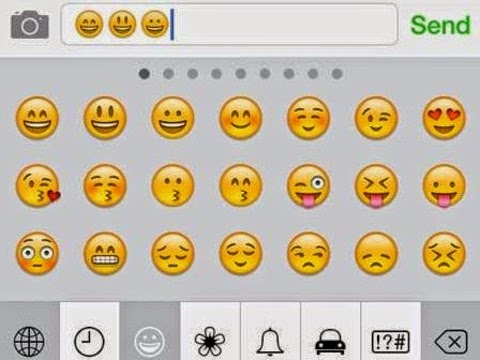
2-Emoji klavyeyi ayarlanıza ekleyin. Bunun için Ayarlar>Genel> Klayve>Emoji klavye ekle yolunu kullanabilirsiniz.

3- “CAPS LOCK” özelliğinden faydalanmak için Shift yani klavyenin sol kısmında yer alan yukarı ok butonuna çift tıklamanız yeterli.
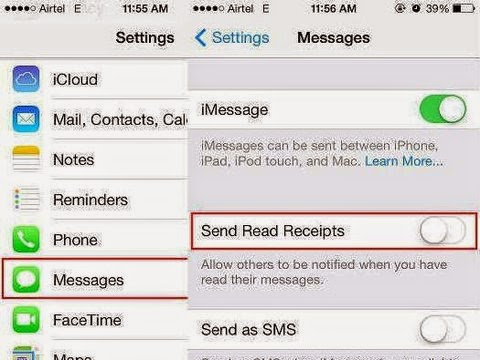 4- Gönderilen mesajın okunup okunmadığını
öğrenmek için iMessage uygulamasını kullanabilirsiniz. Kullanmak için
“Okundu Mesajları Gönder” seçeneğini seçmek yeterli.
4- Gönderilen mesajın okunup okunmadığını
öğrenmek için iMessage uygulamasını kullanabilirsiniz. Kullanmak için
“Okundu Mesajları Gönder” seçeneğini seçmek yeterli.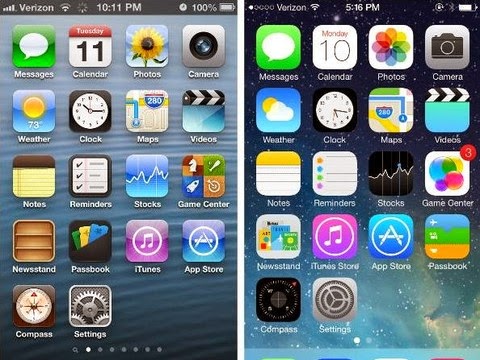 5- İnternette gördüğünüz bir resmi kaydetmek için parmağınızı resmin üzerinde basılı tutun ve fotoğrafı kaydedin.
5- İnternette gördüğünüz bir resmi kaydetmek için parmağınızı resmin üzerinde basılı tutun ve fotoğrafı kaydedin.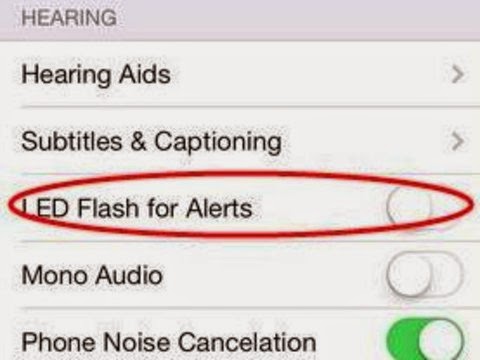
6-Gelen bildirimleri görmek için flaş ışığını kullanabilirsiniz. Örneğin arama geldiğinizde flaşınız yanıp sönebilir. Ayarlar menüsü içinde ilgili ayarı bulabilirsiniz.
 7-Mesajlaşmalarınızın saatini anbean takip etmek mümkün. Bunun
için mesajların üzerine parmağını dokundurarak sola doğru kaydırın.
Zaman dilimlerini sağ bölümde göreceksiniz.
7-Mesajlaşmalarınızın saatini anbean takip etmek mümkün. Bunun
için mesajların üzerine parmağını dokundurarak sola doğru kaydırın.
Zaman dilimlerini sağ bölümde göreceksiniz.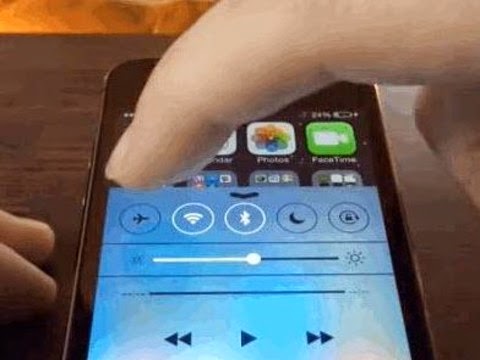
8- %100 etkili olduğunu söylemek mümkün olmasa da, uzmanlar uçak modunda olan iPhone'ların daha hızlı şarj olduğu konusunda hem fikir.
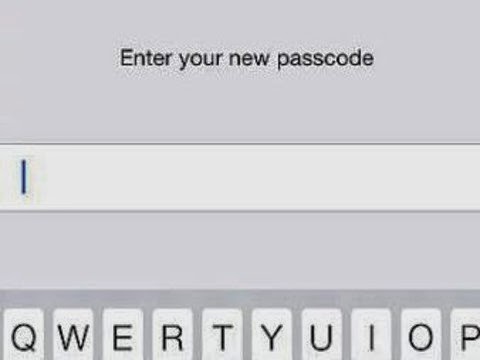 9- Şifre oluşturmak için rakam kullanmak
zorunda değilsiniz. Ayarlar'dan Genel menüsüne gelerek ister parmak izi
koruma özelliğini kullanın (sadece iPhone 5S'lerde) ya da Basit Parola
içinde rakam yerine harflerle şifrenizi oluşturun.
9- Şifre oluşturmak için rakam kullanmak
zorunda değilsiniz. Ayarlar'dan Genel menüsüne gelerek ister parmak izi
koruma özelliğini kullanın (sadece iPhone 5S'lerde) ya da Basit Parola
içinde rakam yerine harflerle şifrenizi oluşturun.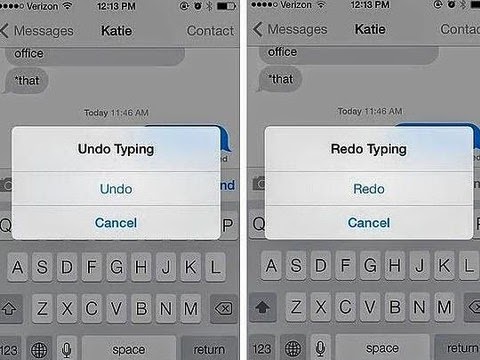
10- iPhone'da herhangi bir bölümde yazı yazarken iPhone'u sağa sola sallarsanız karşınıza üç seçenek çıkacak. Geri Al butonuna tıklarsanız yazdıklarınızı silebilirsiniz.
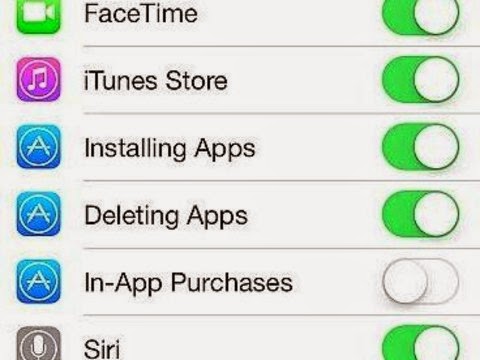
11- Ayarlar>Genel>Kısıtlamalar yolunu takip ederek uygulama içi satın almaları kapatabilirsiniz. Özellikle telefonlarını çocuklarıyla paylaşan ebeveynler için unutulmaması gereken bir özellik...
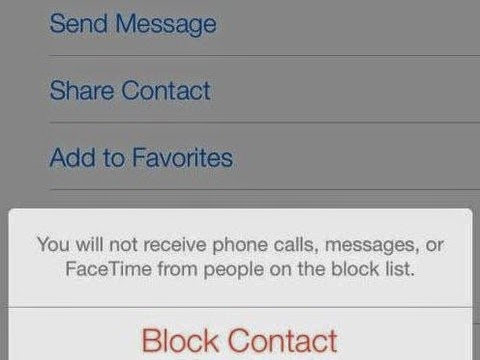
12-iOS 7 ile birlikte iPhone'ların en büyük eksikliklerinden biri de tarih oldu. Artık istemediğiniz kişilerin telefonlarını kara listeye atabiliyor, bu kişilerden arama almıyorsunuz. Bunun için Ayarlar>Telefon>Engellenenler kısmına girmeniz yeterli.
 13- iOS 7’den önceki sürümler, uygulama bazında
veri kısıtlaması olmadığı için sık sık eleştiriliyordu. Yeni işletim
sistemiyle beraber istenmeyen uygulamaların veri çekmesi
engellenebiliyor. Örneğin sadece ‘Foursquare’ uygulamasının veri
kullanması kısıtlanabiliyo
13- iOS 7’den önceki sürümler, uygulama bazında
veri kısıtlaması olmadığı için sık sık eleştiriliyordu. Yeni işletim
sistemiyle beraber istenmeyen uygulamaların veri çekmesi
engellenebiliyor. Örneğin sadece ‘Foursquare’ uygulamasının veri
kullanması kısıtlanabiliyo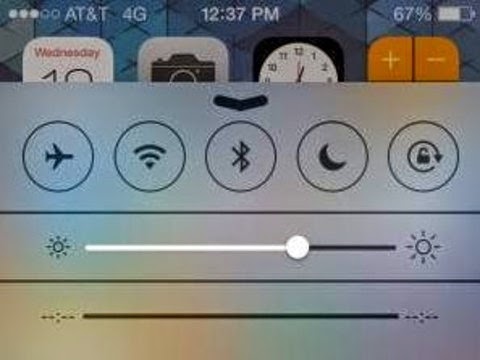
14- iOS 7’den önce Wi-Fi veya Bluetooth açmak için birkaç sayfa gezerek ayarlar uygulamasına girmek gerekiyordu. Ancak yeni işletim sistemiyle söz konusu işlemi aşağıda yukarıya doğru bir dokunma hamlesi yetiyor. Açılan menüde Wi-Fi, uçak modu ve Bluetooth’un yanı sıra kamera, fener ve hesap makinesi gibi özelliklere ulaşılabiliyor.

15- Daha önceki sürümlerde uygulamalar tek tek kapatılarak gereksiz zaman harcanmasını sağlıyordu. iOS 7 ile açık olan tüm uygulamaları kapatmak oldukça kolaylaştı. Açık olan uygulamaları üç parmakla yukaru doğru ittirmek tüm uygulamaların kapatılmasını sağlıyor




0 yorum:
Yorum Gönder